數(shù)碼暗房

來自國際后期大咖的心得分享,讓你的照片改頭換面,煥然一新!
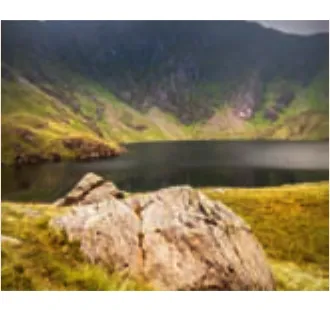
106 MASTERCLASS專業(yè)銳化技巧
介紹Photoshop中的三種銳化效果,突出照片質(zhì)感。

110 LIGHTROOM SKILLS黑白大片
使用Lightroom將平凡風(fēng)光轉(zhuǎn)為極具質(zhì)感的黑白作品。
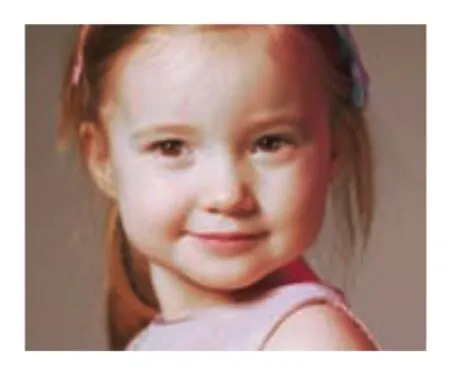
112 TOOL SCHOOL升級版配置文件
用Adobe軟件最新升級的配置文件功能一鍵修圖!

114 ARTIST INSIGHT減淡加深控制明暗
利用減淡、加深工具對照片的明度進(jìn)行精準(zhǔn)的微調(diào)。
專業(yè)銳化讓照片細(xì)節(jié)更突出
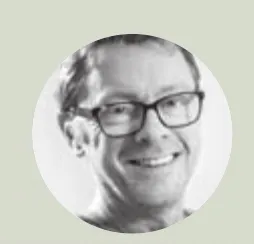
Jon Adams
攝影師、作者
Jon是一名知名攝影師和后期師,他開辦數(shù)碼攝影和后期修圖培訓(xùn)機(jī)構(gòu),進(jìn)行攝影教學(xué)活動,有多年數(shù)碼后期教學(xué)經(jīng)驗。

為什么專業(yè)攝影師的照片看起來更棒?很多時候是因為他們高超的銳化技巧,本次我們教你如何突出照片細(xì)節(jié)。
軟件和版本:Photoshop CC 2018
下載網(wǎng)址: www.adobe.com/cn
銳化是一個提高照片視覺清晰度的操作。雖然銳化并不能用來將拍虛掉的照片恢復(fù)成清晰狀態(tài),但是可以讓清晰的照片看起來更加銳利,細(xì)節(jié)更加明晰。銳化的本質(zhì)是加強(qiáng)畫面中硬邊緣左右兩側(cè)的細(xì)節(jié)明暗反差,也就是說畫面原本清晰度越高,其銳化的照片效果就越好。

大多數(shù)相機(jī)在感光元件前面都安裝了一塊專門的低通濾鏡,這片濾鏡盡管能起到消除畫面摩爾紋的效果,但是也會給畫面清晰度造成一定程度的影響,這也是我們應(yīng)該對照片進(jìn)行銳化處理的原因之一。盡管隨著相機(jī)像素提升,摩爾紋現(xiàn)象已經(jīng)不那么嚴(yán)重,越來越多的廠家也取消了低通濾鏡,但適當(dāng)?shù)匿J化依舊有其作用,能顯著提高畫面的視覺沖擊力。
本文我們主要介紹RAW轉(zhuǎn)換過程中的銳化設(shè)置,但因為文件保存之前的銳化也同樣重要,所以我們還會介紹兩個簡單的Photoshop銳化技巧。大家可以自己比較三種不同的銳化方式給自己作品帶來的影響。

基本影調(diào)調(diào)整
在Photoshop中打開范例文件Cadair.NEF,Camera Raw會自動彈出,在上方工具欄中單擊逆時針旋轉(zhuǎn)工具,將照片正過來。在開始銳化照片之前,首先對照片做一些基本的影調(diào)調(diào)整。我們打開鏡頭矯正面板勾選刪除色差、啟動配置文件校正選項,然后回到基本面板。將高光設(shè)置為-100還原亮部細(xì)節(jié),陰影設(shè)置為+100還原暗部細(xì)節(jié)。盡管經(jīng)過這樣的調(diào)整之后,天空依舊有些過曝,所以再將曝光設(shè)置為-1.50繼續(xù)還原天空細(xì)節(jié)。
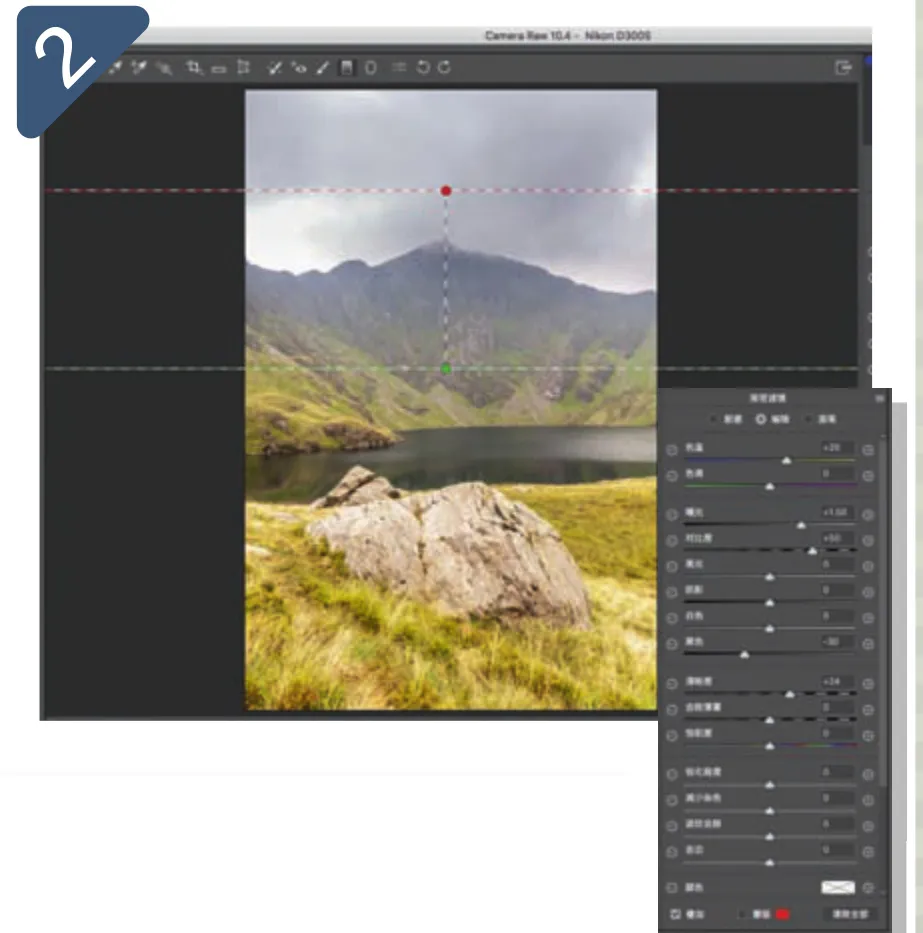
平衡曝光
為了快速平衡天空與前景之間的明暗差異,我們選擇漸變?yōu)V鏡工具提亮地面,將曝光滑塊提高至+1.50,然后按住Shift鍵從中間水岸線向上創(chuàng)建一條直至山頂?shù)拇怪睗u變線。接著將對比度設(shè)置為+50增強(qiáng)前景反差,黑色-30壓暗陰影,色溫設(shè)置為+20暖化前景,最后將清晰度滑塊設(shè)置為+24,使得前景位置上的草地變得更有立體感。
創(chuàng)建調(diào)整快照方便對比不同參數(shù)的調(diào)整結(jié)果
一般來說,如果我們還需要繼續(xù)在Photoshop中對照片進(jìn)行調(diào)整的情況下,在ACR中并不宜進(jìn)行過度的銳化調(diào)整。為了便于我們對比使用不同方式進(jìn)行銳化得到的結(jié)果,在執(zhí)行完漸變?yōu)V鏡平衡畫面影調(diào)之后,首先選擇抓手工具推出漸變?yōu)V鏡面板,然后打開快照面板。單擊下方的新建快照按鈕,將當(dāng)前快照命名為“銳化前”。這樣一來,當(dāng)我們之后需要再次打開文件的時候,只要選用該預(yù)設(shè)就能直接回到?jīng)]有調(diào)整銳化時的狀態(tài),省去了逐一復(fù)位各選項的麻煩。

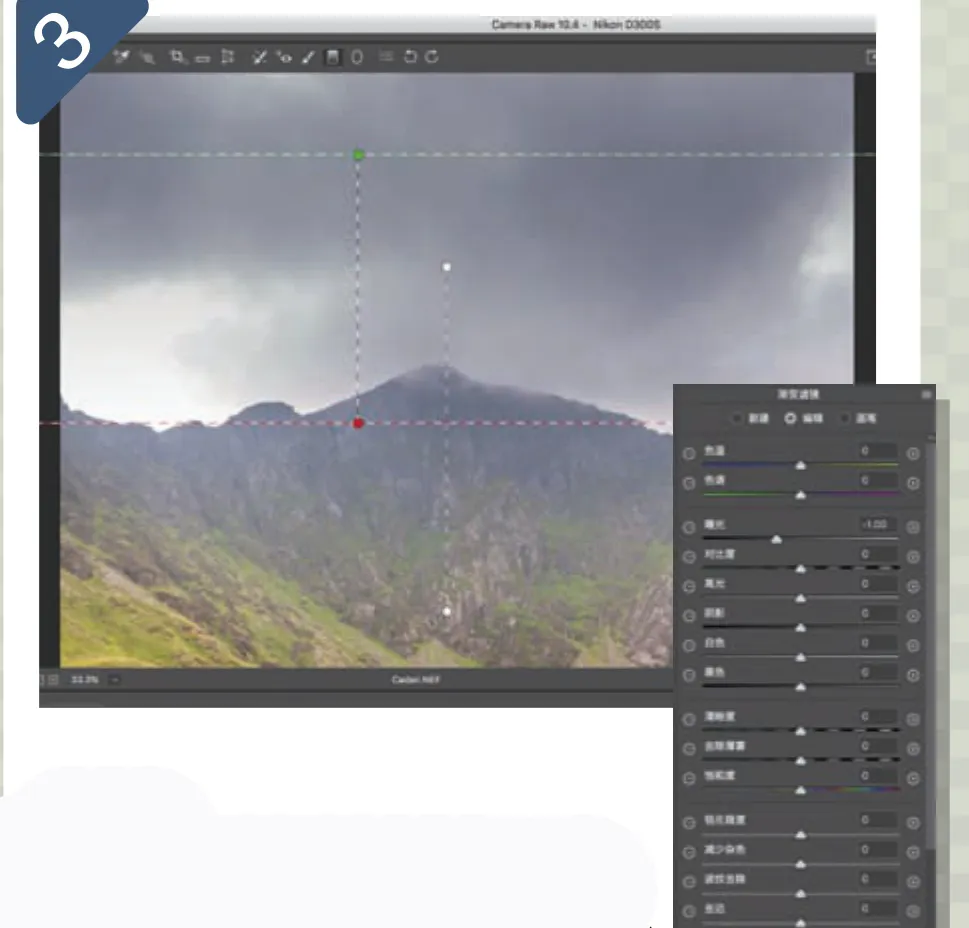
壓暗天空
我們還需要添加一條從上往下的垂直漸變線,以壓暗天空。在右側(cè)面板中將漸變?yōu)V鏡的模式設(shè)置為新建,在畫面頂端向下拉一條漸變線,至接近山頂處停止,將其他參數(shù)歸零,并把曝光設(shè)置為-1.00降低天空亮度。經(jīng)過以上的調(diào)整,畫面整體影調(diào)與色彩得到了平衡,整體效果看上去更加理想,接下來就開始進(jìn)入銳化處理環(huán)節(jié)。

放大銳化
ACR中的銳化命令位于細(xì)節(jié)面板,首先通過界面左下角的視圖比例,將畫面顯示比例設(shè)置為100%,以便清晰觀察銳化效果。接下來開始調(diào)整參數(shù),先將數(shù)量設(shè)置為100。拖動滑塊時可以按住Alt鍵以黑白模式更加清晰地觀察銳化效果。半徑取決于銳化影響的范圍大小,大多數(shù)時候我們將其保持在1.0左右。按住Alt鍵拖動細(xì)節(jié)滑塊,以便判斷合適的設(shè)置值。過高的設(shè)置可能會造成明顯的處理痕跡,一般在25到50之間按照情況來選擇。

范圍控制
當(dāng)所有銳化參數(shù)設(shè)置妥當(dāng)后,我們利用菜單適當(dāng)縮小畫面,接著按住Alt鍵拖動蒙版滑塊。所有應(yīng)用銳化效果的區(qū)域?qū)⒃陬A(yù)覽畫面中以白色顯示,無銳化區(qū)域則顯示為黑色。為了避免天空、水面等平滑區(qū)域受到銳化設(shè)置的影響,一般在處理風(fēng)光照片的時候我們都會選擇較高的蒙版數(shù)值設(shè)置。比如本例中,我們就將蒙版設(shè)置在80左右。
對比銳化效果沒有最完美的銳化操作,只有最合適的銳化操作
當(dāng)大家執(zhí)行完教程中介紹的全部步驟之后,現(xiàn)在就得到了三種不同方式的銳化結(jié)果,我們可以為每個圖層起一個直觀的名字,以便于我們判斷對比。最上方的是“高反差保留銳化”,接下來是“USM銳化”,再下來分別是“無銳化”和“ACR銳化”。單擊每個圖層前的眼球圖標(biāo),我們就能觀察到不同銳化方式給我們的畫面清晰度帶來的不同影響,從而判斷出究竟哪一個更適合自己。


打開文件
單擊打開文件或打開對象按鈕,將文件在Photoshop中打開。在接下來的操作中,如果想對比銳化前后的效果,我們再一次打開剛才的RAW文件,在細(xì)節(jié)面板中將所有銳化參數(shù)全部歸零再一次打開文件。依次使用快捷鍵Ctrl+A、Ctrl+C命令全選并拷貝未銳化版本的文件,然后切換到主文件中,使用快捷鍵Ctrl+V將其作為新圖層粘貼進(jìn)來,將其置于圖層面板底部。

區(qū)域選擇
從工具欄中選擇套索工具,在前景中我們希望銳化的區(qū)域上創(chuàng)建一個大致的選區(qū),然后使用快捷鍵Shift+F6,在彈出的面板中將羽化數(shù)值設(shè)置為150,此時我們就可以得到比較柔和的邊緣了。接著使用快捷鍵Ctrl+J將這部分區(qū)域復(fù)制到一個新的圖層。再次使用快捷鍵Ctrl+J復(fù)制該圖層,然后關(guān)閉新創(chuàng)建的第二個副本圖層的顯示,選擇第一次創(chuàng)建的前景圖層。

USM銳化
執(zhí)行“濾鏡>銳化>USM銳化”命令,程序彈出包括三個選項的一個對話框。數(shù)量決定銳化程度,半徑確定銳化范圍,閾值則控制畫面影調(diào)差異達(dá)到多大程度才需要執(zhí)行銳化。一般來說,我們可以使用數(shù)量150、半徑1.0、閾值3作為設(shè)置起點。如果你想要擴(kuò)大銳化范圍,可以適當(dāng)提高半徑值;如果想要進(jìn)一步控制銳化區(qū)域,則可以提高閾值的設(shè)置。預(yù)覽窗口最好設(shè)置在畫面細(xì)節(jié)最豐富的區(qū)域上,在預(yù)覽窗口上長按鼠標(biāo)可對比銳化前后的效果。對調(diào)整設(shè)置感到滿意之后,單擊確定按鈕應(yīng)用調(diào)整即可。

高反差保留銳化
使用高反差保留濾鏡執(zhí)行銳化命令是近年來非常流行的一種操作。首先,打開上方剛才被隱藏的前景圖層副本,將其混合模式從正常更改為疊加,然后執(zhí)行“濾鏡>其它>高反差保留”命令。雖然這個濾鏡只提供了半徑一個參數(shù),但配合疊加模式我們可以看到它能給畫面清晰度帶來明顯的改觀。對銳化效果感到滿意之后,單擊確定應(yīng)用調(diào)整。之后,我們還可以通過降低圖層的不透明度,或者將其混合模式從疊加更改為柔光獲得更加自然的效果。
使用Lightroom制作黑白風(fēng)光照

Sean McCormack
攝影師、作者
Sean住在愛爾蘭西部,他是Rocky Nook公司《Lightroom完全手冊》一書的作者,同時也是本刊的特約作者,對這款軟件有獨到的認(rèn)識。

使用Lightroom Classic中的最新選項,把一張尋常的風(fēng)光照片處理成一幅完美的黑白攝影作品。
軟件與版本: Lightroom Classic CC/ Lightroom 6

下載網(wǎng)址: www.adobe.com/cn ightroom的每一次升級,都會給我們帶來全新的變化。例如
L說伴隨著7.3版本的更新,使用Lightroom處理黑白照片的流程發(fā)生了翻天覆地的變化:我們不再需要將照片轉(zhuǎn)換為黑白,而是直接通過更改配置文件來實現(xiàn)這一目的。新的配置文件系統(tǒng)基于XMP文件而非傳統(tǒng)的DCP文件。這聽上去有些復(fù)雜,但實際上,這和應(yīng)用預(yù)設(shè),甚至是在手機(jī)上應(yīng)用濾鏡差不多,我們不必去懂得軟件算法的原理,只需要享受Lightroom Classic CC給我們帶來的優(yōu)秀效果。預(yù)設(shè)效果的預(yù)覽效果也更完善,內(nèi)容也更加豐富。

選擇配置
在Lightroom Classic CC和Lightroom 6中,配置文件的位置發(fā)生了巨大變化,原本排在末尾的相機(jī)校準(zhǔn)面板被直接拿到了基本面版最上方。默認(rèn)的下拉菜單只提供了最基本的幾個選項,其中之一就是默認(rèn)的“單色”,它構(gòu)成了其余配置文件的基礎(chǔ)。

配置文件瀏覽器
想要查看更多選項,單擊配置文件下拉菜單右側(cè)的四方格按鈕或者選擇菜單最下方的瀏覽命令可以打開配置文件瀏覽器。在其中的黑白子菜單中,我們可以看到一系列效果各異的黑白配置文件。

效果對比
打開黑白子菜單,將鼠標(biāo)移動到不同的配置文件縮略圖上,觀察左側(cè)的畫面效果變化,選擇你最喜歡的一個。針對范例文件,我們選擇了黑白08配置文件。

調(diào)整效果
配置文件的效果并非一成不變,我們可以使用上方數(shù)量滑塊強(qiáng)化或減弱效果。這張照片,提高數(shù)量能讓天空的影調(diào)更加豐富,對效果滿意后點擊關(guān)閉按鈕。

細(xì)節(jié)調(diào)整
選擇黑白預(yù)設(shè)后,HSL/顏色面板將變成黑白面板,我們在這里可以對不同顏色在黑白轉(zhuǎn)換時的明暗表現(xiàn)做出更進(jìn)一步的調(diào)整。想要更精確地更改畫面影調(diào),選擇目標(biāo)調(diào)整工具,在畫面中希望改變明暗的位置單擊并上下拖動鼠標(biāo)即可。

添加顆粒
接著我們使用效果面板中的顆粒選項為畫面添加膠片感。此時,先要將畫面比例設(shè)置為100%,根據(jù)實際需要調(diào)整顆粒的數(shù)量、大小和粗糙度,得到真實的效果。
收藏你的最愛對比不同配置文件的最佳方法
由于每個配置文件夾中都包含大量的預(yù)設(shè)選項,所以我們往往會在某幾個效果之間猶豫哪個才是最佳的選擇。創(chuàng)建虛擬副本應(yīng)用效果是一種比較方法,但這么做在比較完成之后還需要刪除那些落選的效果。實際上還有一個更簡單的辦法,每個預(yù)設(shè)右上角都有一個星標(biāo)符號,單擊星標(biāo)符號即可將配置文件放入收藏夾中,以便更快地移動鼠標(biāo)對比效果。
挑選出喜歡的效果之后,我們既可以再次單擊星標(biāo)移除收藏,也可以繼續(xù)保留它們以便下一次挑選。

全新升級的RAW配置文件功能

James Paterson
資深編輯、攝影師
James 是《攝影之友·影像視覺》英文版雜志資深編輯,很清楚大家最需要哪些后期技巧。

Camera Raw與Lightroom中新引入的配置文件功能既可以作為后期處理的起點,又可以作為一鍵調(diào)整的預(yù)設(shè),能給我們的后期處理流程帶來巨大的變化。
軟件和版本:Photoshop CC 2018、Lightroom Classic CC
下載網(wǎng)址: www.adobe.com/cn


1 應(yīng)用配置
在Camera Raw或Lightroom Classic CC中打開示例文件,進(jìn)入基本面板。打開右上方的配置文件瀏覽器,然后將鼠標(biāo)移動到不同配置文件上預(yù)覽不同配置文件的效果。單擊鼠標(biāo)可應(yīng)用該配置文件,雙擊鼠標(biāo)可應(yīng)用配置文件并推出配置文件瀏覽器。這里我們使用的設(shè)置是“老式 08”。

2 調(diào)整數(shù)量
藝術(shù)效果、老式、現(xiàn)代等配置文件均提供了數(shù)量滑塊,供我們控制配置文件對應(yīng)的效果強(qiáng)弱。在調(diào)整時,開啟前后對比有助于我們的判斷。完成配置文件的設(shè)置之后,接著我們可以和以往的工作流程一樣,繼續(xù)對Camera Raw或Lightroom的其他參數(shù)進(jìn)行必要的調(diào)整。

詳解配置文件
創(chuàng)建LUT文件在配置文件中導(dǎo)入自制的顏色查找表
配置文件可以集成顏色查找表,即LUT文件,它是一種色彩映射的數(shù)據(jù)算法,我們可以在Photoshop中將一系列調(diào)整圖層匯總為LUT文件導(dǎo)出。首先在Photoshop中打開照片,然后使用[1]的新建調(diào)整圖層圖標(biāo)添加任意數(shù)量的調(diào)整圖層。我們在[2]所示添加漸變映射調(diào)整圖層,又添加了[3]的色彩平衡調(diào)整圖層。完成后使用[4]的菜單執(zhí)行“文件>導(dǎo)出>色彩查找表”命令,再使用[5]的對話框?qū)С鯨UT文件。之后,打開任意RAW文件,選擇Adobe標(biāo)準(zhǔn)配置文件。在預(yù)設(shè)文件面板中新建配置文件,最后在新配置文件面板中勾選顏色查找表選項,并選擇我們剛導(dǎo)出的文件即可。
科技板塊中的《浮光戲鶯》是鄭靖的作品,我更愿意將其放在公共藝術(shù)里面來說。這件作品使用光敏傳感器來觸發(fā)音源。展示的現(xiàn)場就是一臺可以旋轉(zhuǎn)的射燈,公眾可以操縱燈源射向周邊的空間中,觸發(fā)帶有鳥叫的聲源,就會造成百鳥爭鳴的意境。這樣的作品就是我們學(xué)界說所說的具有公共互動性的作品。

用減淡加深工具精修黑白照片

James Abbott
攝影師、記者
James是一位專業(yè)攝影師和職業(yè)記者,他的
Photoshop技巧非常成熟,也很愿意分享自己的竅門。

減淡加深是強(qiáng)調(diào)畫面局部元素的最佳手段之一,同時也是從攝影誕生流行至今的一種后期處理技法。軟件和版本: Photoshop CC 2018下載網(wǎng)址:www.adobe.com/cn

過去十多年時間里,攝影發(fā)生了巨大的變化。但即便數(shù)碼革命讓攝影今非昔比,但有許多技法和操作依舊一如既往,因為它們曾經(jīng)是,而今天依舊是想要實現(xiàn)某些特定效果的最好方法。
減淡加深技巧起源于暗房,減淡是通過遮擋一部分射到相紙上的光線以提高對應(yīng)區(qū)域的亮度,而加深則是在整體曝光結(jié)束后有意延長照射到某些局部的光線時間壓低對應(yīng)區(qū)域的亮度。
這是在傳統(tǒng)暗房中控制畫面曝光最好的方法,而Photoshop也用數(shù)碼手段復(fù)刻了這種方法。在我們處理黑白照片的時候,這是我們絕對應(yīng)該掌握的一種基本技巧。

復(fù)制背景
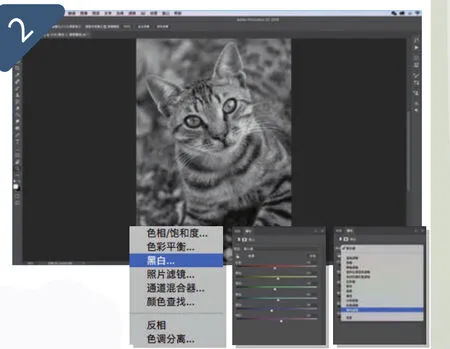
轉(zhuǎn)換為黑白
單擊圖層面板下方的新建填充或調(diào)整圖層按鈕并選擇黑白命令。在打開的屬性面板中打開預(yù)設(shè)下拉菜單,將其更改為黃色濾鏡。該選項能模擬在拍照時給鏡頭前面加裝黃色濾鏡的效果,讓黃色更亮一些,與之對比的藍(lán)色則更暗一些。

提高反差
再次單擊新建填充或調(diào)整圖層按鈕,選擇色階命令。在打開的屬性面板中,首先將直方圖左下的黑色滑塊向右移動至9,接著將直方圖右下的白色滑塊向左移動至229。這樣做能顯著提高畫面影調(diào)對比,降低“灰蒙蒙”的感覺。

選擇圖層
接著在圖層面板中選擇背景圖層的副本圖層——“圖層 1”,我們將在這個圖層上執(zhí)行所有的減淡加深操作。如果過程中出現(xiàn)了任何問題,我們只用刪除這個圖層,就能復(fù)制背景從頭開始。需要注意的是,減淡加深工具只能用于像素圖層。
調(diào)整目標(biāo)影調(diào)設(shè)置減淡加深工具的目標(biāo)影調(diào)范圍
使用減淡加深工具,必須以像素圖層作為目標(biāo);這樣一來,我們也能在調(diào)整時利用畫面中原本的陰影高光或中間調(diào)信息。當(dāng)我們在上方選項欄中選擇影調(diào)范圍之后,對應(yīng)部分也就成為我們在調(diào)整時影響最為劇烈的區(qū)域。如果我們意外畫到了非對應(yīng)影調(diào)的區(qū)域上,工具造成的效果并不會特別明顯。右側(cè),我們使用將范圍設(shè)置為陰影的加深工具壓暗小貓身上的深色色塊,上方的白色胡須就沒有受到明顯的影響。


設(shè)置減淡工具
使用快捷鍵Z選擇縮放工具,將畫面放大至貓眼睛周圍部分,接著使用選擇減淡工具。在上方選項欄中將范圍設(shè)置為中間調(diào),曝光度設(shè)置為10%,接著單擊選項欄最左側(cè)的畫筆設(shè)置面板將畫筆大小設(shè)置為60像素左右,硬度0%,在眼眶周圍涂抹將其提亮。

提亮毛發(fā)
使用快捷鍵Ctrl+0重新顯示全圖檢查我們的調(diào)整效果,接著在小貓胸口、前腿和背部的淺色毛發(fā)上涂抹, 同樣將它們提亮。注意,涂抹次數(shù)不宜過多,以免造成局部細(xì)節(jié)損失。完成調(diào)整之后,接著選擇加深工具,將范圍設(shè)置為陰影,曝光度同樣設(shè)置為10%,加深深色的毛發(fā)。

注重細(xì)節(jié)
對于面部或者眼睛周圍等比較細(xì)小區(qū)域的紋路調(diào)整,可以使用放大鏡工具放大局部以進(jìn)行更精確的操作。如果對當(dāng)前調(diào)整操作感到不滿,可以使用快捷鍵Ctrl+Z撤銷上一步操作。如果對連續(xù)多步操作感到不滿,可執(zhí)行“窗口>歷史”命令打開歷史記錄面板撤銷多個步驟。
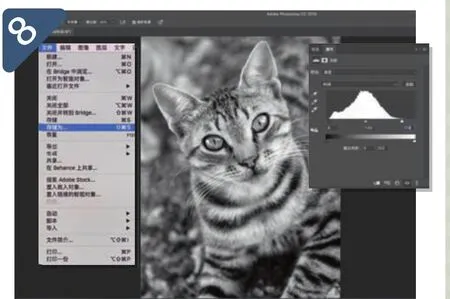
最終提亮
我們雙擊圖層面板中色階調(diào)整圖層左側(cè)的圖標(biāo),重新打開屬性對話框,將白色滑塊的值繼續(xù)向左移動設(shè)置為219提亮高光。處理好之后,我們可以將照片保存為一個保存圖層的PSD格式文件,或者另存為一個JPEG文件進(jìn)行分享。
控制飽和度使用海綿工具配合減淡加深處理彩色照片
減淡加深工具不僅可以用于黑白照片,同時也適用于彩色照片,只不過有一個小問題需要額外注意:加深操作會導(dǎo)致對應(yīng)區(qū)域的飽和度上升,減淡操作則導(dǎo)致飽和度下降。這時候,我們需要使用海綿工具對飽和度進(jìn)行調(diào)整。以右圖為例,我們使用加深工具壓暗了整個船體,導(dǎo)致飽和度上升。所以緊接著我們使用海綿工具降低了左側(cè)船體的飽和度。

四種方法精準(zhǔn)控制照片明暗

James Paterson
資深編輯、攝影師
James 是《攝影之友·影像視覺》英文版雜志資深編輯,很清楚大家最需要哪些后期技巧。

本文我們介紹Photoshop和Camera Raw提供的四種不同局部影調(diào)調(diào)整工具,讓你得心應(yīng)手地控制照片的局部明暗。
軟件和版本:Photoshop CC 2018
下載網(wǎng)址: www.adobe.com/cn

減淡加深的意義
在傳統(tǒng)膠片攝影年代,選擇性影調(diào)調(diào)整是通過在放大照片時增加或減少對應(yīng)區(qū)域相紙曝光時間而實現(xiàn)的。
今天,我們依舊使用“加深”和“減淡”來形容對照片局部所做的影調(diào)調(diào)整操作,Photoshop中最基礎(chǔ)的加深、減淡工具圖標(biāo)也來自于我們最初在暗房中所使用的工具。使用這種操作,我們可以很輕松地將觀眾視線引導(dǎo)到我們期望的畫面區(qū)域上。
以這幅黑白海景作品為例,畫面中使用黃色標(biāo)記的減淡調(diào)整區(qū)域和使用藍(lán)色標(biāo)記的加深調(diào)整區(qū)域提亮了前景和遠(yuǎn)景位置上的巖石,壓暗了畫面下方邊緣與上方天空,使得觀眾視線得到了較好的引導(dǎo)。同時,這樣的調(diào)整也有助于還原畫面中原本看上去并不起眼的高光和陰影細(xì)節(jié)。


減淡加深工具
使用減淡加深工具直接在畫面中需要提亮和壓暗的區(qū)域上涂抹是最簡單的一種局部調(diào)整方法。使用快捷鍵Ctrl+J復(fù)制背景圖層,然后從上方選項欄中選擇高光、陰影或中間調(diào)作為對應(yīng)調(diào)整范圍。一般來說,在使用減淡工具的時候,我們將范圍設(shè)置為高光或中間調(diào);在使用加深工具的時候,設(shè)置為中間調(diào)或者陰影曝光值設(shè)置不宜超過30,大多數(shù)時候被設(shè)置為5-20之間。使用任意工具的時候,按住Alt鍵可以在兩者之間臨時切換。
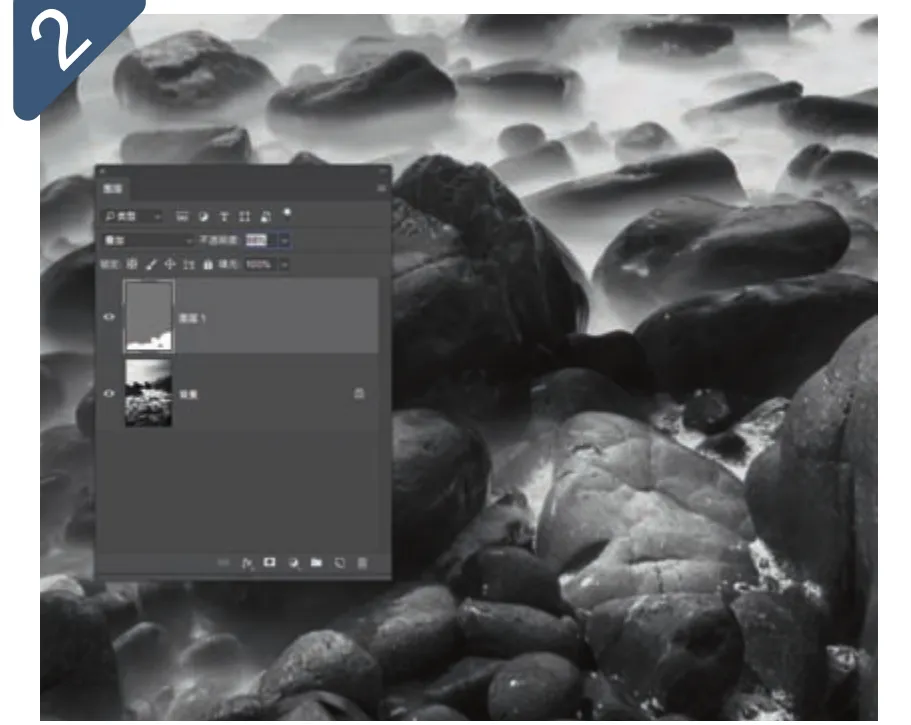
中性灰圖層
按住Alt鍵單擊圖層面板下方的新建圖層按鈕。在彈出的新建圖層對話框中,將新圖層的混合模式設(shè)置為疊加,然后勾選下方的“填充疊加中性色”選項。接著,我們可以使用黑色或白色畫筆直接在圖層上涂抹起到對下方圖層加深或減淡的效果。涂抹前,使用快捷鍵D將前背景色復(fù)原為黑白,必要時可使用X鍵在兩者之間切換。快捷鍵1、2等可以將畫筆不透明度設(shè)置為10%、20%,以此類推。比如我們可以提亮巖石,或者壓暗照片四角。

調(diào)整圖層與蒙版
在圖層蒙版的配合之下,調(diào)整圖層可用來完成任意的選擇性影調(diào)調(diào)整操作。單擊圖層面板下方的黑白半圓圖標(biāo)按鈕,從彈出的新建調(diào)整圖層菜單中選擇需要的調(diào)整圖層。首先在屬性面板中對圖層調(diào)整參數(shù)做相應(yīng)的調(diào)整,然后使用快捷鍵Ctrl+I反向蒙版,將其變?yōu)楹谏谏w全部調(diào)整效果,最后使用白色畫筆工具在我們需要的位置涂抹還原其效果。我們使用了曲線命令提亮畫面,然后通過蒙版將效果限定在前景的巖石上。
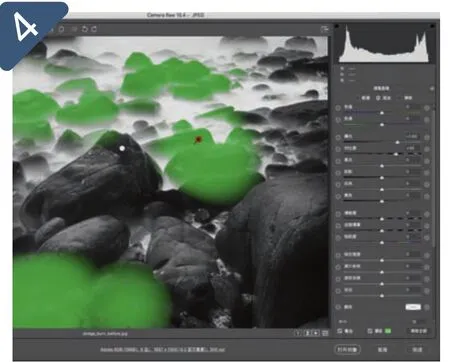
調(diào)整畫筆
這是Camera Raw或Lightroom中功能最強(qiáng)大的一種選擇性調(diào)整工具,我們可以使用它同時調(diào)整畫面局部的對比度、清晰度和色溫。這是一款RAW調(diào)整工具,所以并不會破壞畫面中原有的影調(diào)信息。選擇調(diào)整畫筆工具,首先改變曝光或其他影調(diào)參數(shù),接著在畫面的對應(yīng)位置涂抹,即可起到相應(yīng)的效果。涂抹時勾選自動蒙版可以有效控制選區(qū)范圍,涂抹之后將工具切換到擦除模式可修復(fù)多余的部分。

